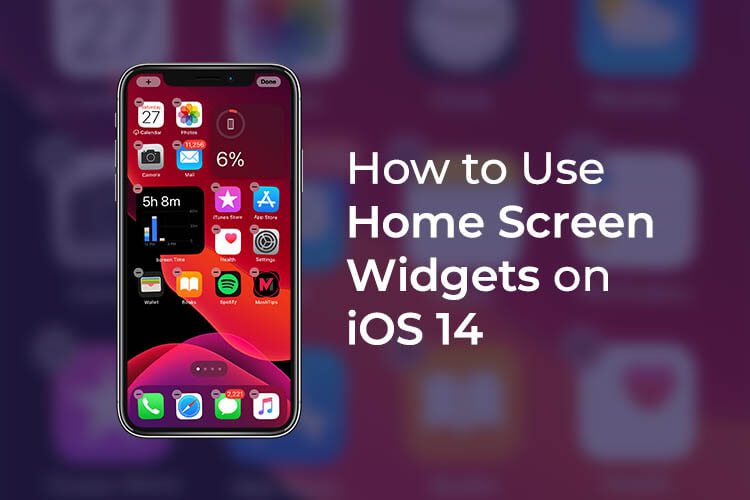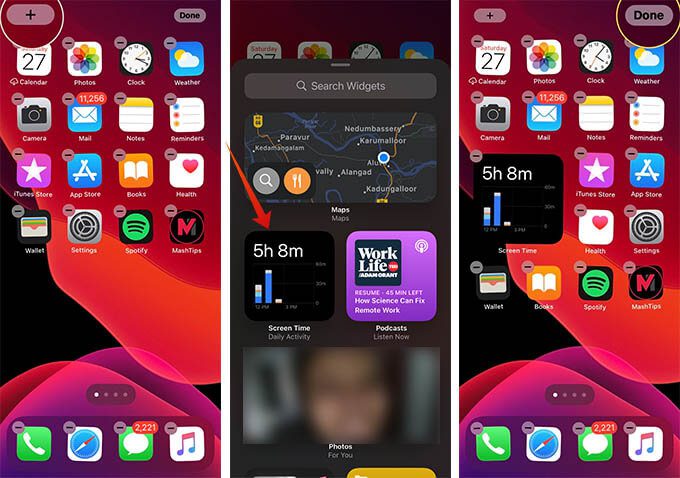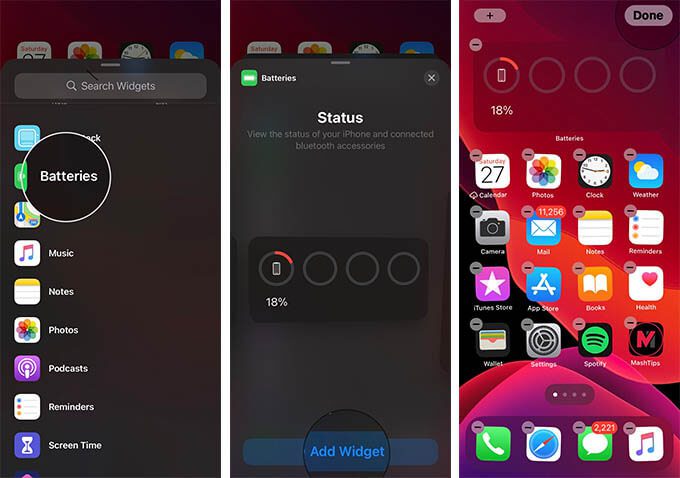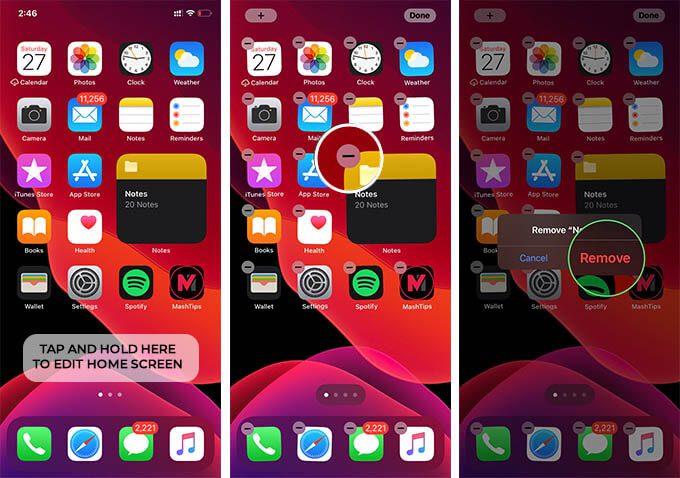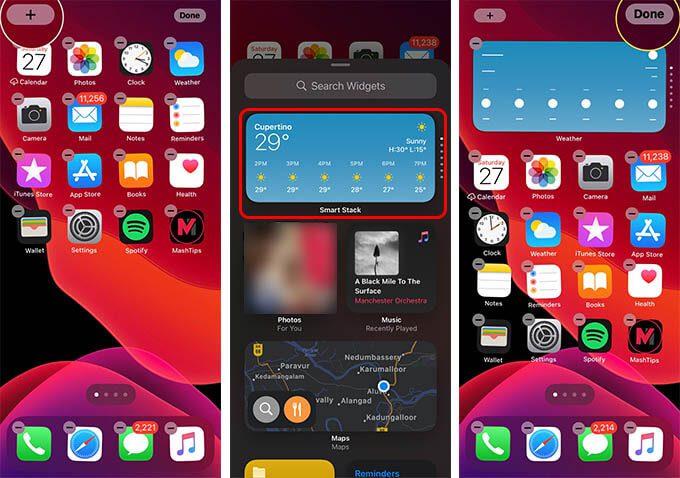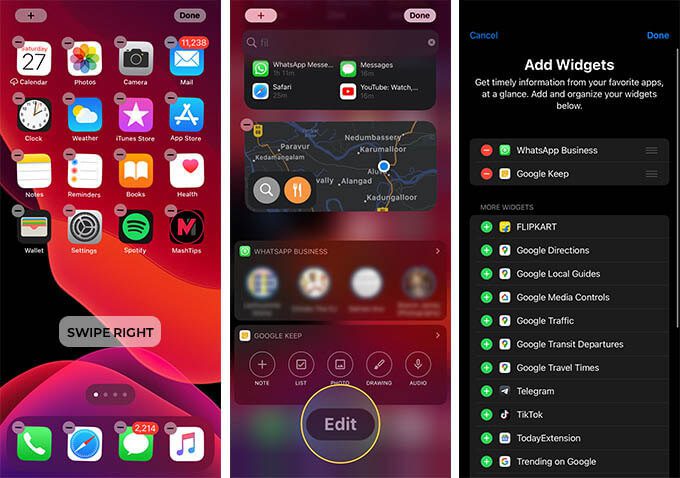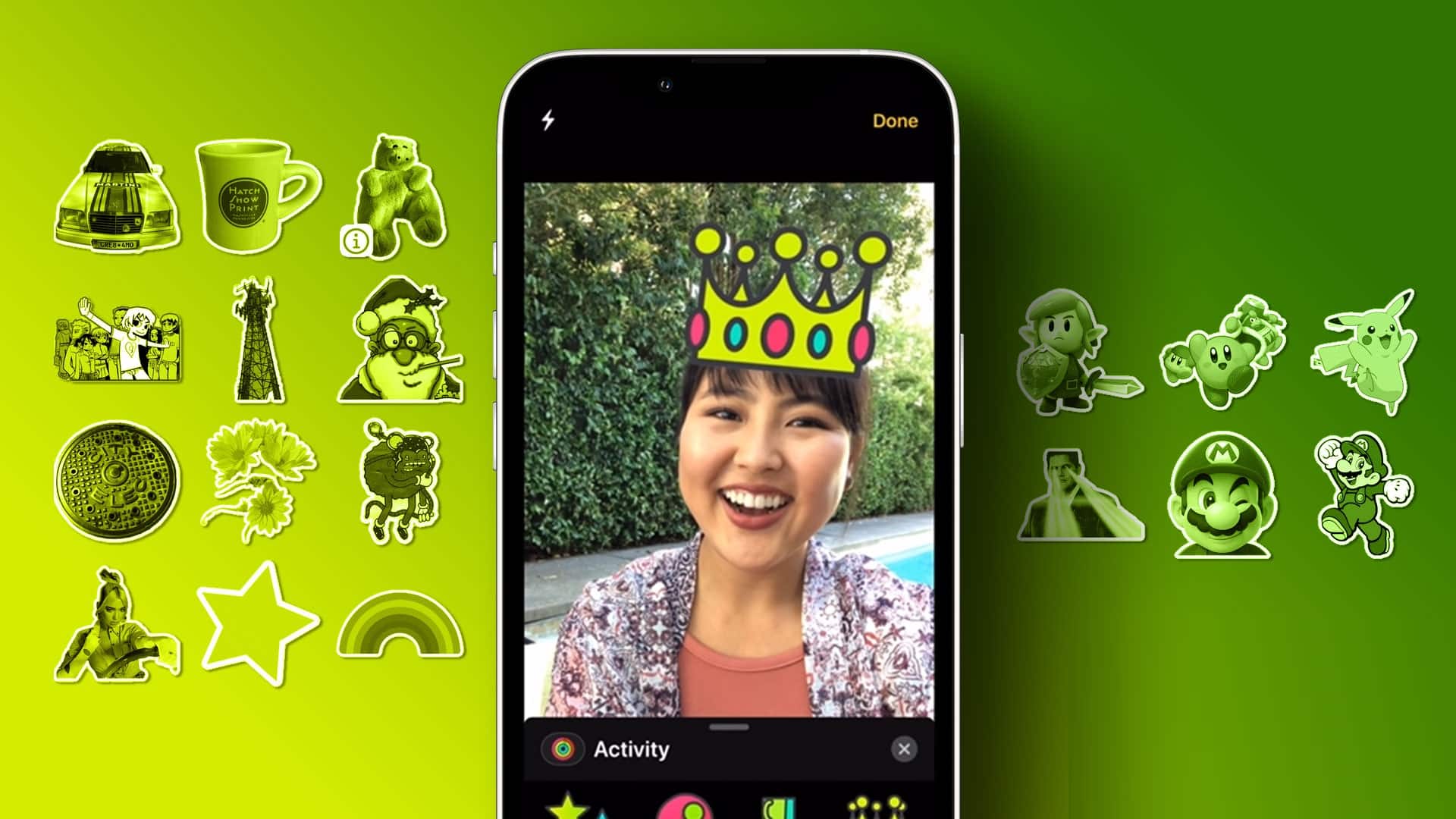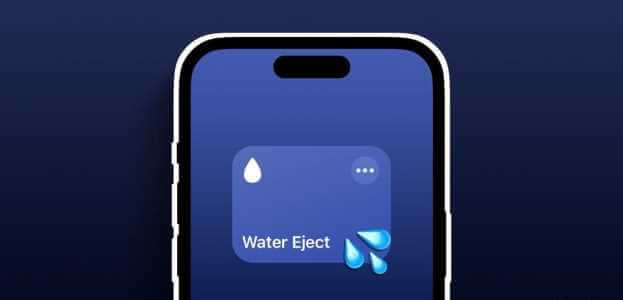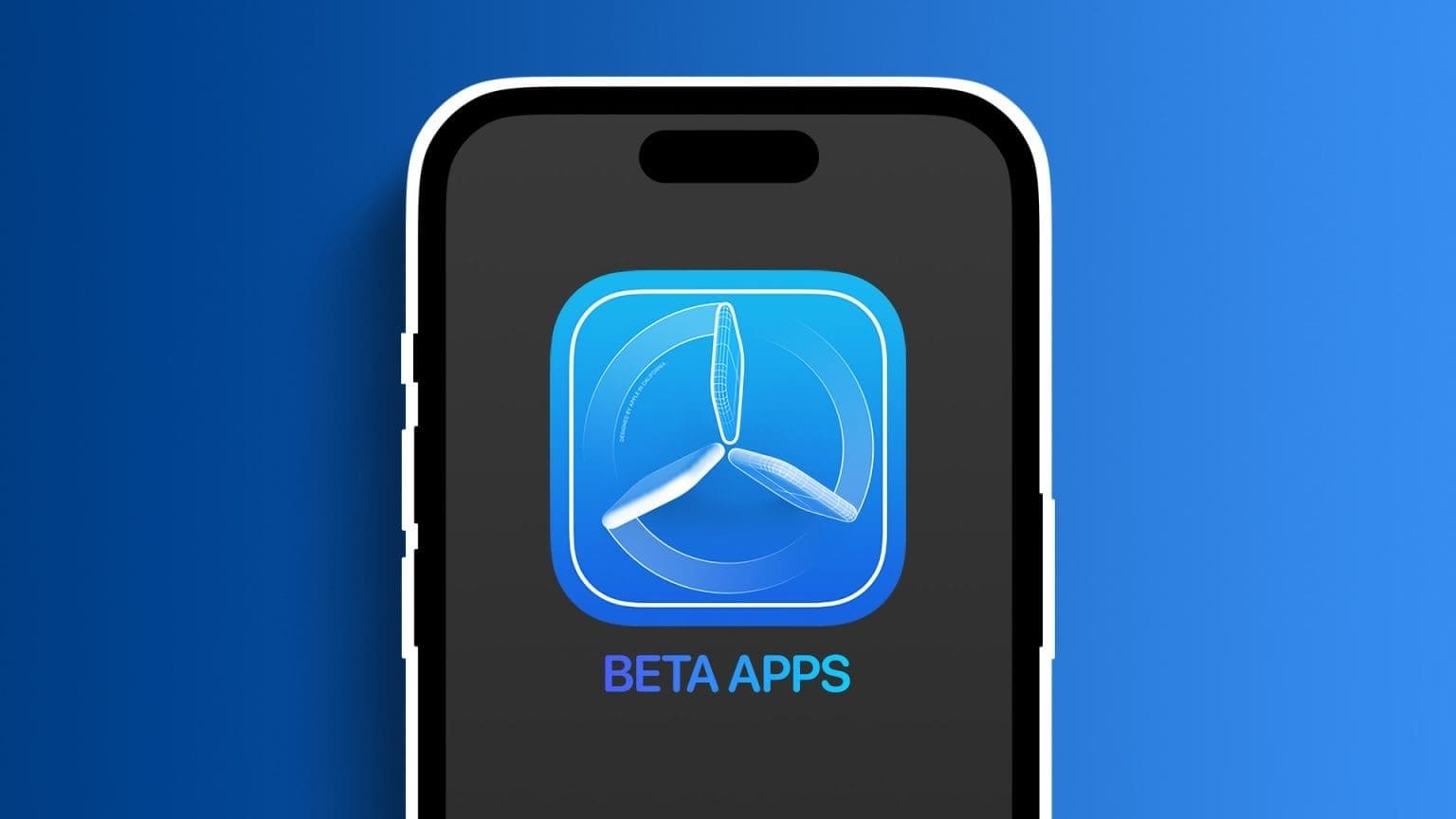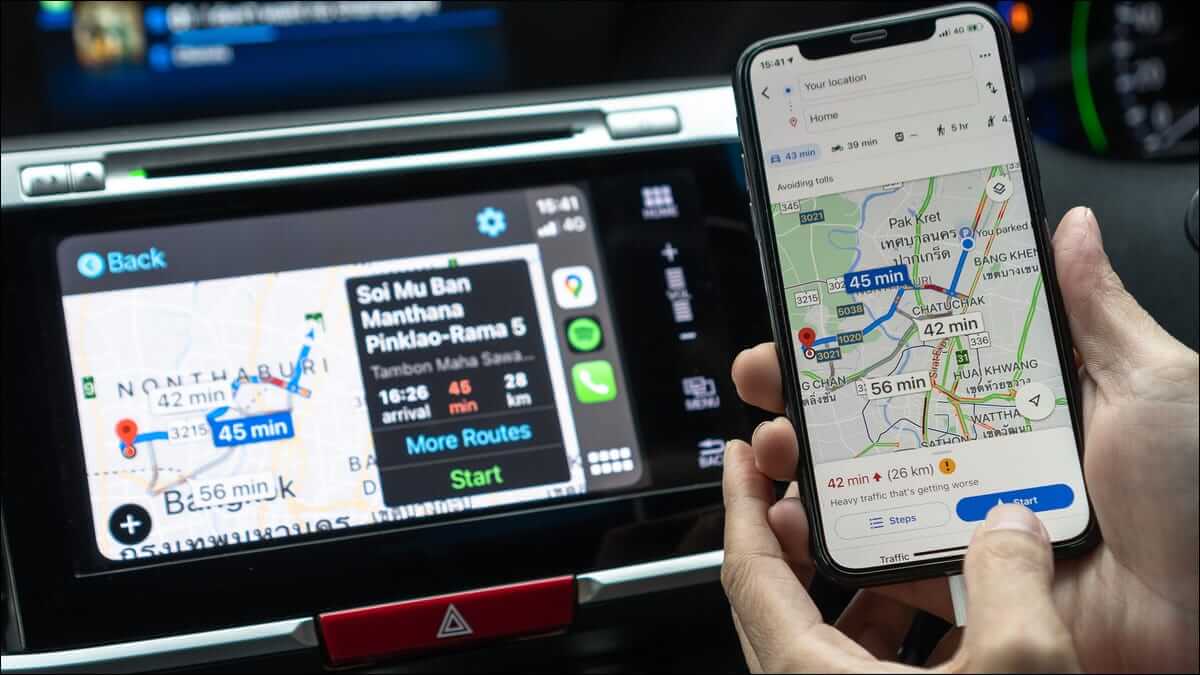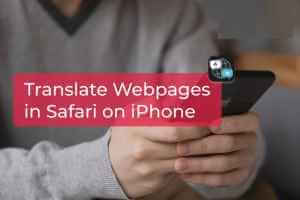حصلت الشاشة الرئيسية على iOS 14 على عملية تجميل كبيرة مع الحاجيات المعاد تصميمها. في حين أن إصدارات iOS السابقة جمعت جميع أدوات iOS على شاشة الأدوات ، فقد جلبها iOS 14 إلى شاشة iPhone الرئيسية أيضًا. أدوات الشاشة الرئيسية لـ iPhone هي الطرق الأحدث لزيادة الإنتاجية إلى أقصى حد مع جهاز iPhone الخاص بك.
هناك الكثير الذي يمكنك القيام به باستخدام أدوات الشاشة الرئيسية الجديدة لـ iPhone ومعرفة كيفية استخدامه أدناه.
كيفية استخدام الودجت في الشاشة الرئيسية لجهاز iPhone؟
كانت أدوات الشاشة الرئيسية موجودة منذ فترة طويلة للهواتف الذكية التي تعمل بنظام Android. ومع ذلك ، أعادت شركة أبل تصور طريقة ظهور الودجت على شاشة iPhone الرئيسية. من الناحية الجمالية ، ستساعدك الأدوات المصغّرة في الحفاظ على تركيزك واستخدام أفضل هذه الأدوات من الشاشة الرئيسية لجهاز iPhone الخاص بك. إذا قمت بتحديث جهاز iPhone الخاص بك إلى أحدث إصدار من نظام التشغيل iOS 14 ، فاتبع خطواتنا أدناه لإضافة أدوات شاشة رئيسية جديدة لجهاز iPhone لتطبيقات وميزات مختلفة.
- من شاشة iPhone الرئيسية ، اضغط مع الاستمرار على المساحة الفارغة.
- ستدخل الآن وضع تحرير الشاشة الرئيسية. تطلق عليه Apple وضع التذبذب ، حيث تبدأ التطبيقات بالاهتزاز.
- الآن ، اضغط على زر “+” في الزاوية اليسرى العليا من جهاز iPhone الخاص بك.
- ستظهر نافذة منبثقة مع الأدوات المتاحة.
- يمكنك البحث عن القطعة التي تريدها.
- انقر لاختيار الأداة التي تريد إضافتها.
- اختر نوع أداة الشاشة الرئيسية لجهاز iPhone وانقر على “إضافة أداة”.
- ستظهر الأداة الآن على شاشة iPhone الرئيسية.
- انقر واسحب على الشاشة لتحريك أداة الشاشة الرئيسية ووضعها.
- عند الانتهاء ، انقر فوق “تم” في الزاوية اليمنى العليا.
يمكنك أيضًا إضافة عناصر واجهة مستخدم على شاشة iPhone الرئيسية من شاشة عناصر واجهة المستخدم التقليدية. كل ما عليك فعله هو التمرير لليمين والانتقال إلى شاشة الحاجيات. من هناك ، اضغط مع الاستمرار على أي أداة للانتقال إلى شاشة iPhone الرئيسية.
كيفية إضافة أداة حالة بطارية AirPods على شاشة iPhone الرئيسية؟
بصفتي مستخدمًا عاديًا لجهاز AirPods ، فقد وجدت شخصيًا أداة البطارية على iOS 13 كواحدة من أكثر الميزات المفيدة. على الرغم من ذلك ، عندما قمت بالتبديل فجأة إلى نظام التشغيل iOS 14 ، بدا أن أداة البطارية أصبحت صغيرة ومباشرة. لم يكن هناك مؤشر لشحن البطارية للأجهزة الأخرى المتصلة. إذا كنت قد بدأت في التفكير في أن شركة آبل جعلت الأمور معقدة للغاية ، لا ، لم تفعل ذلك. لست مضطرًا إلى الانتقال إلى شاشة الأداة في كل مرة أريد التحقق من بطارية AirPods الخاصة بي بعد الآن. إليك كيفية إضافة أداة حالة بطارية AirPods على شاشة iPhone الرئيسية دون الكثير من الارتباك.
- من الشاشة الرئيسية لجهاز iPhone ، اضغط طويلاً على مساحة فارغة للدخول إلى وضع التذبذب.
- اضغط على زر “+” من الزاوية اليسرى العليا.
- اختر البطاريات.
- اسحب إلى اليسار للعثور على المزيد من أحجام أدوات البطاريات.
- حدد أوسع مع أربع فتحات أيقونة البطارية.
- ضع الأداة على الشاشة الرئيسية واضغط على تم.
فويلا ، أنت على استعداد للذهاب. يمكنك الآن رؤية حالة بطارية AirPods مباشرة من الشاشة الرئيسية لجهاز iPhone الخاص بك.
كيفية إزالة الودجت من شاشة iPhone الرئيسية؟
دعونا فقط نقطع المطاردة. لا يحب الجميع حشد الشاشة الرئيسية بأدوات مصغّرة بين رموز التطبيقات. لذلك ، إذا قمت بإضافة أداة الشاشة الرئيسية لـ iPhone عن طريق الخطأ على iSO 14 ، فإليك كيفية إزالتها.
- اضغط لفترة طويلة على شاشة iOS الرئيسية للدخول إلى وضع التذبذب.
- اضغط على أيقونة ناقص على القطعة التي تريد إزالتها.
- تأكيد إزالة القطعة فون من المنزل.
ملاحظة: يمكنك أيضًا إنشاء صفحة عنصر واجهة مستخدم منفصلة عن طريق نقل جميع أدواتك إلى صفحة فارغة على شاشة iPhone الرئيسية.
استخدم Smart Stack على شاشة iOS الرئيسية
إذا كنت كسولًا جدًا أو غير متأكد من الأداة التي تريد استخدامها في أوقات معينة ، فاترك ti لـ Siri. إن Smart Stack على iOS 14 عبارة عن مجموعة من الحاجيات المنتقاة تلقائيًا بواسطة Siri بناءً على استخدامك. يمكن للمكدس الذكي أن يأخذ في الاعتبار وقت اليوم والأنشطة والروتين اليومي لاقتراح الأداة التي تريدها في الوقت المناسب. على سبيل المثال ، يمكن أن يعرض لك المكدس الذكي أداة التذكير عندما يكون هناك اجتماع أو تذكير قادم لك. يمكنك أيضًا التمرير بين الأدوات على المكدس الذكي ، دون أخذ مساحة إضافية على شاشة iOS الرئيسية. تعرف على كيفية إضافة أداة مكدس ذكية على iOS 14.
- ادخل إلى وضع الاهتزاز من شاشة iPhone الرئيسية من خلال النقر مع الاستمرار.
- اضغط على أيقونة “+” في الزاوية اليسرى العليا.
- اضغط على المكدس الذكي من النافذة المنبثقة الحاجيات.
- اختر الحجم واضغط على “إضافة القطعة”.
- انقل وضع الأداة الذكية للمكدس وضعه على شاشة iPhone الرئيسية.
كيفية تحرير المكدس الذكي على iPhone؟
تحتوي أداة Smart Stack على iOS 14 على الأدوات التي اختارها Siri لاستخدامك بناءً على استخدامك. تتضمن في الغالب أداة الصور ، والتي ستعرض صورك المفضلة أو أحدث الصور على الشاشة الرئيسية. حسنًا ، إذا كنت مثلي ولا ترغب في الحصول على الصور الشخصية على الشاشة الرئيسية ، فهناك خيار لإزالة ذلك. يمكنك حذف أدوات ترتيب المكدس الذكية وإعادة ترتيبها على شاشة iPhone الرئيسية. هنا هو كيف.
- اضغط مع الاستمرار على عنصر واجهة مستخدم المكدس الذكي على شاشة iPhone الرئيسية.
- انقر على “تعديل المكدس الذكي” من القائمة المنبثقة.
- إعادة ترتيب الحاجيات من النافذة التالية.
- اسحب إلى اليسار على عنصر واجهة للإزالة من المكدس الذكي.
يمكنك أيضًا تمكين أو تعطيل ميزة Smart Rotate لـ Smart Stack من نفس النافذة. تسمح ميزة Smart Rotate في Smart Stack widget على iOS 14 بتغيير الجانب الذكي لمحتويات القطعة على أساس السياق.
كيفية تحرير صفحة الودجت على iOS 14
هل فاتتك صفحة الأداة القديمة على جهاز iPhone الخاص بك بعد التحديث إلى iOS 14؟ نظمت صفحة التطبيق المصغر كل ترتيب التطبيقات المصغرة ، ويمكنك الحصول على نفس التجربة القديمة في iOS 14 أيضًا. على الرغم من أن أدوات الشاشة الرئيسية لـ iPhone أصبحت شيئًا عصريًا الآن ، فلا يزال بإمكانك الوصول إلى عناصر واجهة المستخدم وإضافتها إلى صفحة الأدوات. إليك كيفية تعديل صفحة الأدوات على أجهزة iOS 14 iPhones.
- اضغط لفترة طويلة على الشاشة الرئيسية للدخول في وضع التحرير (وضع تذبذب).
- اسحب لليمين وانتقل إلى شاشة الحاجيات.
- انتقل لأسفل إلى أسفل.
- اضغط على زر “تعديل”.
- أضف الأدوات أو قم بإزالتها أو إعادة ترتيبها.
يمكنك أيضًا نقل الأدوات بين شاشة الأدوات والشاشة الرئيسية. تم إعادة تصميم عناصر واجهة استخدام iOS 14 بالكامل من الأدوات الموجودة على iOS 13. لذلك ، يجب أن تنعكس التغييرات على عناصر واجهة الطرف الثالث أيضًا. ومع ذلك ، قد تحتاج إلى الانتظار حتى يدفع مطورو التطبيقات التحديثات لمستخدمي iOS 14 للحصول على أنماط الأدوات المحدثة للتطبيقات الأخرى.